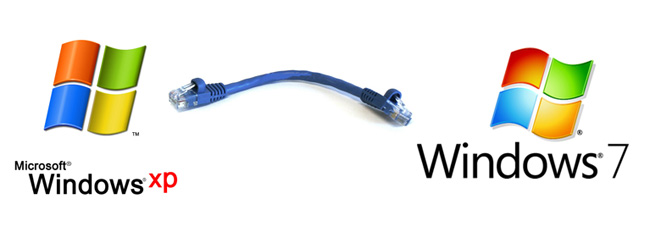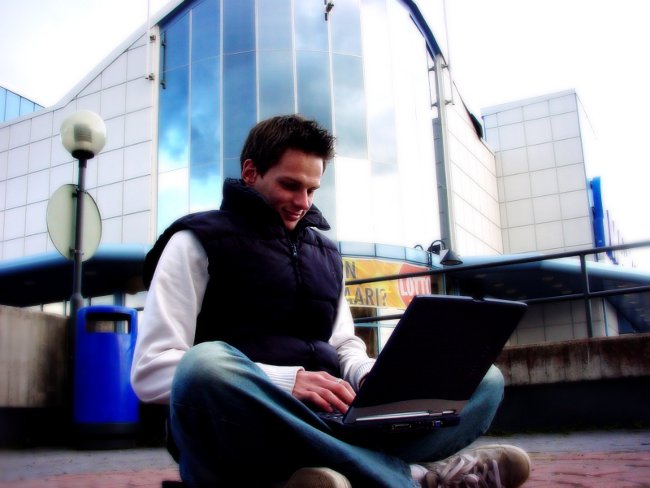Jak znaleźć lokalne IP

Adres IP jest unikalnym adresem komputera w sieci. Adresy IP są globalne i lokalne (intranet). W tym artykule Kraj Sowietów powie: jak znaleźć lokalny adres IP.
Lokalny (wewnętrzny, prywatny, intranetowy, "szary") adres IP jest przeznaczony do użytku w sieciach lokalnych. Takie adresy należą do specjalnego zakresu, który nie jest używany w Internecie. Jak określić swój adres IP w sieci lokalnej?
Jak znaleźć lokalne IP w Windows XP
Jeśli twój komputer jest zainstalowany system operacyjny Windows XP, musisz zdefiniować lokalny adres IPwykonaj następujące czynności. Najpierw przejdź do "Mój komputer" i kliknij ikonę "Otoczenie sieciowe". Następnie w bloku "Zadania sieciowe" po lewej wybierz "Wyświetlaj połączenia sieciowe".
W oknie, które się otworzy, znajdujemy nasze połączenie(karta sieciowa, do której podłączony jest kabel sieciowy lub router, najprawdopodobniej będzie zatytułowana "Podłączanie przez sieć lokalną") i kliknij prawym przyciskiem myszy. W otwartym menu kontekstowym wybierz element "Status". Otworzy się okno, w którym klikamy zakładkę "Wsparcie". W linii "Adres IP" możesz zobaczyć lokalny adres IP przypisany do komputera.
Nawiasem mówiąc, istnieje szybsza opcja dostęp do właściwości połączenia sieciowego. Po prostu znajdź ikonę połączenia w sieci lokalnej w zasobniku (prawy dolny róg ekranu w pobliżu zegara), kliknij prawym przyciskiem myszy i wybierz "Status".
Jak znaleźć lokalne IP w Windows Vista / 7
W Systemy operacyjne Windows Vista i Windows 7 procedura określania lokalnego adresu IPróżni się, ponieważ ścieżka do połączeń sieciowych jest inna. Najpierw przejdź do Mój komputer i wprowadź następujący wiersz w oknie adresu otwieranego okna: C: WindowsSystem32ncpa.cpl (najpierw musisz usunąć cały tekst z paska adresu). Naciśnij Enter na klawiaturze lub kliknij strzałkę na końcu paska adresu.
Otworzy się okno Połączenia sieciowe. Znajdujemy połączenie, którego adres IP musimy ustalić. Klikając prawym przyciskiem myszy, wybierz element "Status". W oknie, które się otworzy, kliknij przycisk "Szczegóły ...". Otworzy się kolejne okno, w którym należy zwrócić uwagę ciąg "adres IP" (lub "adres IPv4") - tego właśnie szukamy.
Innym sposobem na wprowadzenie właściwości połączenia w Windows 7 jest wejście do Panelu sterowania i wybranie tam elementu "Centrum sieci i udostępniania". Po lewej stronie pojawi się menu, w którym należy wybrać opcję "Zmień ustawienia adaptera". Otworzy się okno, w którym należy znaleźć odpowiednie połączenie, a kolejność czynności jest standardowa.
Jak znaleźć lokalny adres IP za pomocą wiersza poleceń
Innym sposobem, który działa na dowolnej wersji systemu operacyjnego Windows jest użyj specjalnej usługi systemu Windows ipconfig. Aby skorzystać z tej usługi, musisz uruchomić linię poleceń. Aby to zrobić, użyj skrótu klawiaturowego Ctrl + R lub kliknij "Start" i wybierz "Uruchom ...".
Otworzy się okno z polem wprowadzania tekstu. W tym polu wpisz cmd, naciśnij OK lub Enter. Spowoduje to wywołanie linii poleceń. W oknie Wiersz polecenia wpisz ipconfig i naciśnij klawisz Enter. Wiersz "Adres IP" ("Adres IPv4") będzie potrzebną informacją. Aby uzyskać więcej informacji o połączeniach sieciowych, możesz użyć polecenia ipconfig / all.
Jak widać, określenie lokalnego adresu IP nie jest tak trudnym zadaniem. Jest co najmniej dwa proste sposoby na zrobienie tego. Jeśli są poręczne w tym artykule, może być również zainteresowany umieć określić zewnętrzny adres IP Twojego komputera lub ktoś inny, albo dowiedzieć się adres IP strony.